これで、新しいGNOME Shellデスクトップ環境をインストールしましたが、それは間違いなくクールに見えます。かなり長い間使用すると、このセクシーなトップパネルがくすんで見え、アイコンセットがほこりっぽく見える場合があります。これらは変更の時期であるという兆候です。ここでは、更新されたテーマを使用してGNOME Shellデスクトップの外観をすばやく(そして簡単に)変更する方法についてのガイドを示します。
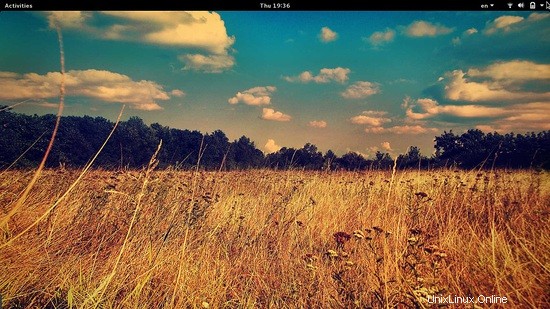
1.)シェルバージョン
何よりもまず、使用しているGNOMEShellのバージョンを確認する必要があります。デスクトップの外観を変更するために必要なシェル拡張機能とテーマは、お気に入りの環境の1つの特定のバージョンとのみ互換性があるため、これは非常に重要です。古いテーマは最近のGSバージョンでも機能する可能性がありますが、あちこちでバグや不整合に悩まされます。ターミナルで次のコマンドを入力すると、使用しているGSバージョンを確認できます:「gnome-shell–version」
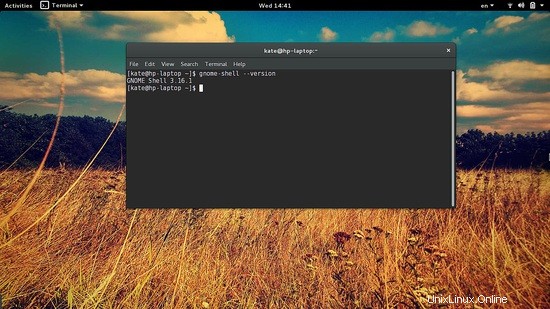
2.)微調整ツール
Tweak Toolは、GNOMEユーザーがコントロールセンターでは利用できない設定をいじることができる重要なソフトウェアです。このツールは現在、公式のGNOMEスタックの一部ですが、ディストリビューションにそのままインストールされていない場合があります。そうでない場合は、パッケージ名「gnome-tweak-tool」で検索してください。 Ubuntuの派生物を使用している場合は、ターミナルを開いて「sudo apt-get installgnome-tweak-tool」と入力すると、パッケージをインストールできます。
sudo apt-get install gnome-tweak-tool
3.)ユーザーテーマ拡張
デスクトップのテーマ設定を許可するには、下のスクリーンショットに示すように、「ユーザーテーマ」拡張機能をインストールし、TweakToolの対応するタブから有効にする必要があります。この拡張機能は、tweakツールパッケージと一緒にインストールされるか、ディストリビューションのソフトウェアソースで利用可能になります。そうでない場合は、GNOME Shell拡張機能の公式Webサイト(https://extensions.gnome.org/)で、またはgit(https://git.gnome.org/browse/gnome-shell-extensions)から直接見つけることができます。 。必ずgitから正しいバージョンをダウンロードし、ファイルを/.local/share/gnome-shell/extensions/で解凍してください。次に、微調整ツールを使用して拡張機能を有効にすることができます。
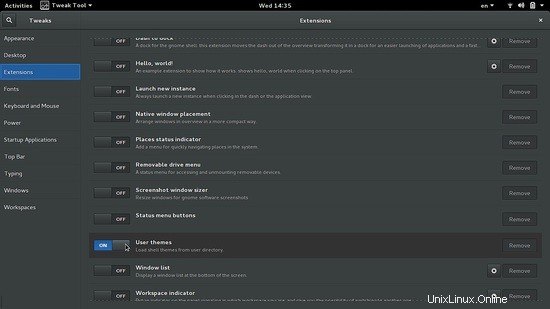
Ubuntuの派生物を使用しているが、デフォルトのソースでユーザーテーマの拡張機能が見つからない場合は、必要なパッケージを含むリポジトリをいつでも追加できます。例として、次のリポジトリを使用します:「sudoadd-apt-repository ppa:webupd8team / gnome3」、次に「sudo apt-get update」。これで、ソフトウェアセンターを使用して前述のパッケージを見つけることができるはずです。
4.)テーマを選択
驚異的なGNOMEShellテーマが無数にあり、それらを発見するのを待っています。ただし、システムの安定した動作特性が影響を受けないようにするために、GSバージョンの互換性に注意する必要があります。最も人気のある2つのWebサイトは、gnomelook(http://gnome-look.org/?xcontentmode=191)とDeviantArtのGS専用セクション(http://www.deviantart.com/browse/all/customization/skins/)です。 linuxutil / desktopenv / gnome / gnome /?order =5)。良いGSテーマを見つけることができる場所はもっとたくさんあり、簡単なグーグル検索はそれらの多くを明らかにするでしょう。選択したShellテーマに加えて、対応するGTK +テーマをダウンロードすることもできますが、一部のアーティストは、自分の作品をうまく補完するアイコンセットも提供しています。
5。)テーマを有効にする
これで、Tweak Toolをもう一度開いて、[外観]タブに移動するだけです。 「検索」ボタンを押して、ダウンロードしたテーマを検索します。これにより、新しいテーマが適切なディレクトリ(/.themes/)にインストールされます。次に、同じタブのオプションメニューからテーマを選択できます。私の例では、すばらしいNumixGSとGTK+テーマを有効にし、デスクトップの新しい外観に合わせてアイコンセットも変更しました!
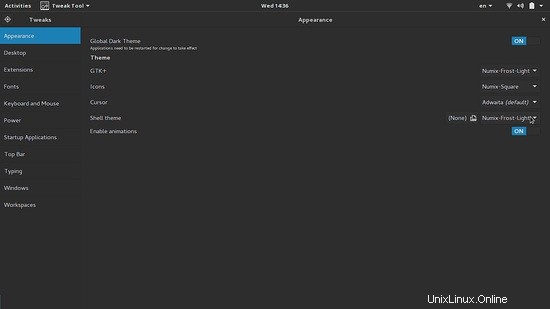
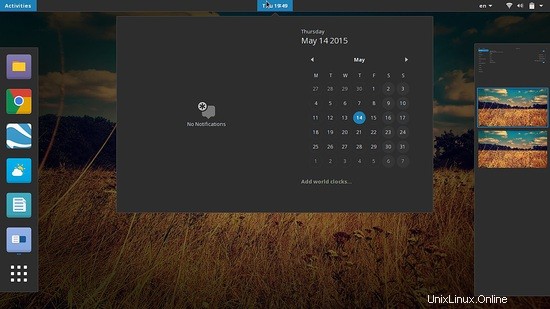
6)リンク
- Gnomeデスクトップ